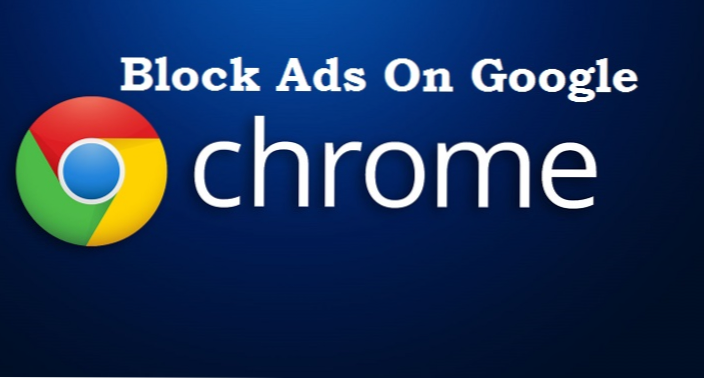
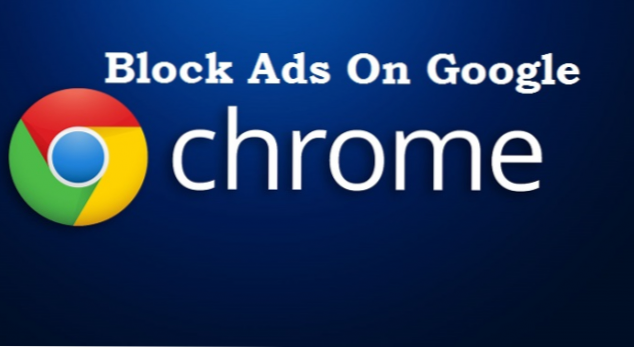
Il blocco degli annunci è diventato più facile su Google Chrome. In questo articolo, ti parlerò di due estensioni di Google Chrome che possono essere utilizzate per bloccare la pubblicità. Le estensioni sono leggere e non rallentano il tuo browser in alcun modo.
Sei stanco di fastidiosi pop-up quando visiti una pagina web? Verrai sempre reindirizzato quando proverai ad aprire un sito web sul tuo browser Google Chrome? Così tante persone pensano che i reindirizzamenti e i pop-up siano forti indicazioni di virus o di qualche tipo di malware. Beh si. Potrebbe verificarsi un pop-up o un reindirizzamento su un browser a causa di virus o malware, ma la maggior parte delle volte non è proprio così.
Prima di dirti come bloccare Ads su Google Chrome, voglio chiarire qualcosa. Personalmente, penso che le pubblicità siano grandiose. Perché? Bene, la maggior parte dei siti Web che visiti ti forniscono informazioni gratuite senza ottenere una monetina da te e tramite gli annunci, i proprietari di siti Web fanno soldi e mantengono i loro siti Web attivi e funzionanti per te.
Una percentuale stimata di circa il 70% dei siti Web visitati fa i loro soldi attraverso la pubblicità. Quindi possiamo dire generalmente che gli annunci sono buoni. Ora, il problema è che i proprietari di siti Web diventano troppo cauti e dimenticano i loro visitatori o l'esperienza degli utenti. Gli annunci si intromettono, a volte gli utenti sono indotti a fare clic su Annunci e così via.
Come ho detto prima, le pubblicità sono buone, ma quando i proprietari di siti web vogliono aumentare la loro "percentuale di clic" così male, inseriscono annunci in luoghi fastidiosi, senza badare all'esperienza dell'utente. Quando i proprietari di siti Web fanno ciò, lasciano ai visitatori due opzioni.
- Non visitare mai più.
- Blocca gli annunci dalla visualizzazione.
Questo articolo è dedicato a insegnarti come bloccare gli annunci su Google Chrome. Fidati di me quando dico che dopo aver letto questo post e aver applicato le sue tecniche, non potrai più rivedere quegli annunci o provare di nuovo i reindirizzamenti.
Potresti notare che dopo aver usato queste estensioni, alcune pagine mostreranno ancora i pop-up. I pop up su siti Web come questo potrebbero non essere annunci pubblicitari, potrebbero essere un invito all'azione che il proprietario del sito web ha messo sul proprio sito Web al fine di generare vendite o introiti dall'abbonamento.
Sto parlando troppo? Ti prego, perdonami.
Quindi, vuoi bloccare gli annunci su Google Chrome e mantenere il browser pulito senza distrazioni di sorta? Ecco alcuni metodi per bloccare la pubblicazione degli annunci. Fondamentalmente dovrai installare alcuni plugin o estensioni sul tuo browser Google Chrome.
Come bloccare gli annunci su Google Chrome
Ti mostrerò due estensioni per Adblock su Google Chrome che possono essere utilizzate per bloccare in modo permanente la visualizzazione degli annunci sul tuo browser. Cominciamo.
Metodo 1
Fair Adblocker
Ho deciso di darti quello che uso personalmente per bloccare le pubblicità sul mio browser Google Chrome. Con oltre 75.000 download e recensioni, Fair Adblocker funziona come per magia. Blocca Google Ads, Media.net Ads e altre reti pubblicitarie da mostrare sul tuo browser. Ecco come usarlo.
1. Apri il tuo browser Google Chrome sul PC
2. Fai clic sul pulsante del menu, più strumentie selezionare estensioni.

3. Scorrere verso il basso e fare clic su "Ottieni più estensioni".

4. Cerca "Fair adblocker"

5. Fare clic "Aggiungi a Chrome"

6. Fare clic su "Aggiungi estensione".

Se hai seguito correttamente i passaggi, il blocco degli annunci chiari verrà installato sul tuo browser Google Chrome e verrà avviato automaticamente. Non hai davvero bisogno di fare alcun tweaking o set up. Le impostazioni predefinite sono impostate per bloccare annunci, tracciamento, adware e popup. Se vuoi andare più a fondo puoi andare alle impostazioni e modificarle secondo i tuoi gusti.
Metodo 2
Utilizzando Adblock
Adblock è un'altra estensione di Google Chrome utilizzata da molti utenti. Come il nome suggerisce "Adblock"È un dovere è semplice, bloccare le pubblicità. Con questa estensione installata su Google Chrome, non dovrai più preoccuparti di annunci o di fastidiosi popup.
I passaggi per installare Adblock sono gli stessi di Fair Adblock.
Basta fare clic sul Pulsante menu di Google Chrome, clicca su più strumenti e estensioni, clicca su ottieni più estensioni, Cercare Adblock e infine Aggiungi a Chrome.
Una volta aggiunto a Google Chrome e attivato, Adblock inizierà automaticamente il suo lavoro e bloccherà tutti gli annunci su Google Chrome. Adblock ha un sacco di modifiche e impostazioni che funzionano in modi diversi e per varie attività. Basta tuffarsi nelle impostazioni e modificare le impostazioni secondo i propri gusti.
E questo è un involucro. Scommetto che non avrai problemi con il blocco degli annunci su Google Chrome. Questo post contiene alcune delle migliori estensioni di Google Chrome progettate per bloccare la pubblicità. Se dopo aver utilizzato una delle estensioni su Google Chrome noti ancora fastidiosi annunci non fatevi prendere dal panico. Prova semplicemente a riavviare il browser o prova a reinstallare le estensioni.
Risposte e domande frequenti
D: Posso sbloccare le pubblicità ogni volta che voglio?
UN: Sì, vai direttamente alle impostazioni e modificale come preferisci o disattiva il plug-in fino a quando non desideri bloccare nuovamente gli annunci.
D: Ho installato entrambe le estensioni e gli annunci continuano a essere visualizzati.
UN: Questo è quasi impossibile, ma se per qualche strana ragione ti trovi di fronte a questo problema, la causa potrebbe essere un virus o qualche malware. È possibile utilizzare un antivirus a pagamento per cercare virus.
D: Posso usare le estensioni sul browser UC?
UN:Le estensioni possono essere utilizzate anche su Google Chrome e sul browser UC.

